2023.05.26 | admin | 148次围观
联想笔记本的里面的主板Bios设置跟其他笔记本的Bios设置有少许的差异,那么联想笔记本怎么设置bios更改启动模式呢?下文学识网小编分享了联想笔记本设置bios更改启动模式的方法,希望对大家有所帮助。
联想笔记本设置bios更改启动模式方法
1、开机启动联想笔记本,等到出现开机画面后按F1或F2进入到bios设置界面,接着将光标移至“Exit”选项联想开机要按f1怎么解决图解,通过键盘上的上下方向键选择“OS Optimized Defaults [Win8 64Bit]”,按Enter键确认,然后将中括号里的值设置为“disabled”,如下图所示:
2、接下来我们将光标移至“Boot”选项,确认“Boot Mode”后面中括号里的值是否为“Legacy Support”,如果不是,则将光标移至Boot mode并按Enter键进行选择。接着上下移动光标选择“Boot Priority”,按Enter键将中括号里的值设置为“Legacy First”即可,具体如下图所示:
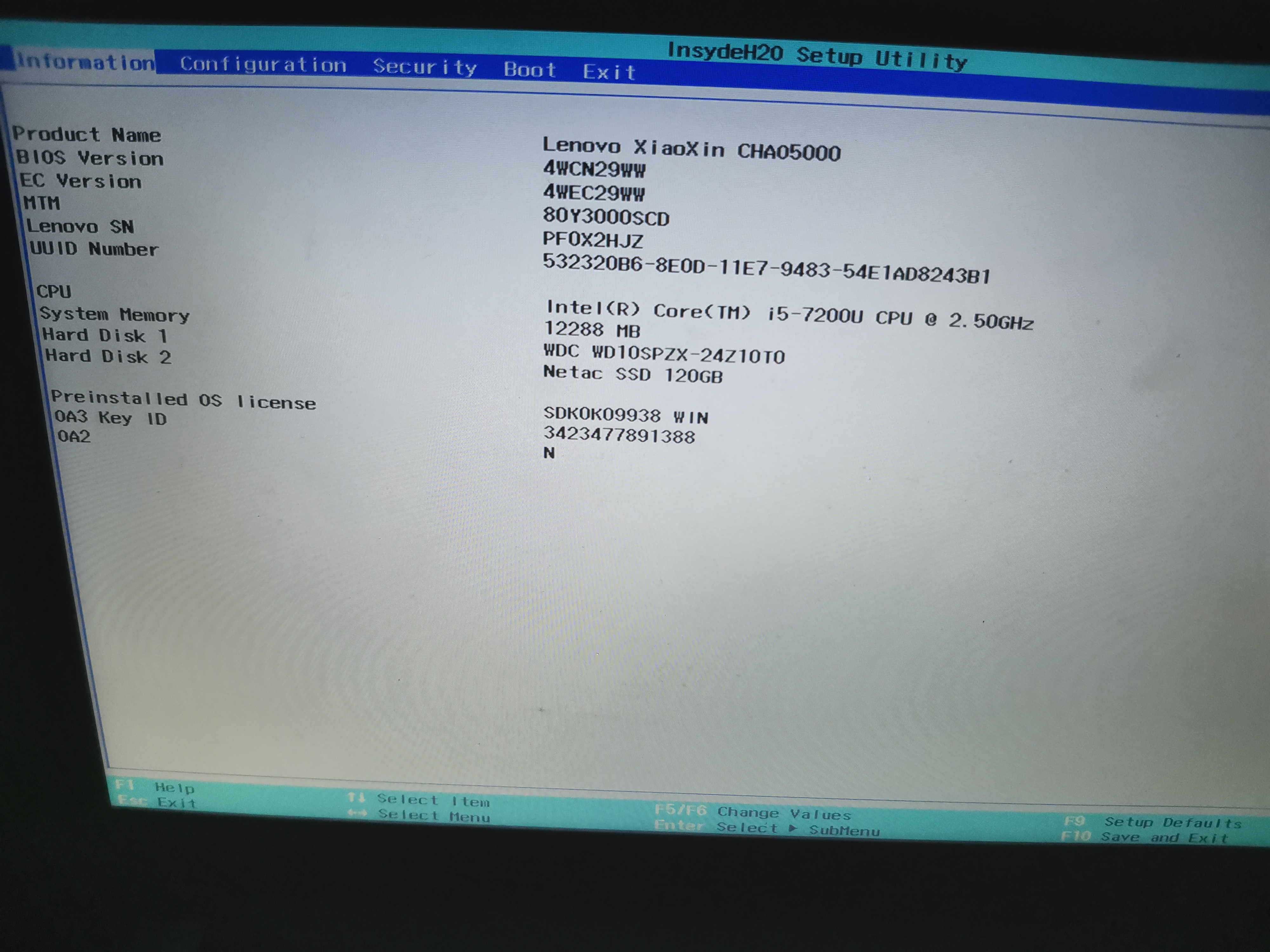
看过“联想笔记本怎么设置bios更改启动模式”的人还看了:
1.联想电脑怎么设置开机启动
2.联想电脑怎么进入bios设置
3.联想笔记本bios怎么设置u盘启动
4.联想笔记本怎么设置U盘启动
5.Lenovo联想笔记本光驱启动的设置方法
6.联想笔记本怎么进入bios设置
以上内容来自互联网联想开机要按f1怎么解决图解,请自行判断内容的正确性。若本站收录的信息无意侵犯了贵司版权,请给我们来信(xspiccom@163.com),我们会及时处理和回复,谢谢.
版权声明
本文仅代表作者观点。
本文系作者授权发表,未经许可,不得转载。

发表评论